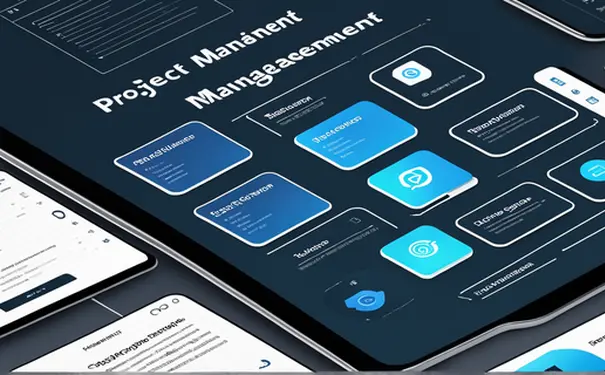
在GitHub上创建代码仓库是实现项目版本控制与协作开发的首要步骤。为了成功创建仓库,您需要掌握几个关键技巧:选择一个具有代表性的仓库名、初始化仓库、选择合适的可见度设置(公开或私有)、添加README文件、还有选择许可证。特别是选择一个具有代表性的仓库名,它不仅能帮助团队成员快速识别项目,也有助于项目的推广和社区的贡献。接下来,本文将逐一详细解读这些步骤,并提供实战经验分享,帮助您轻松上手GitHub仓库的创建与管理。
一、注册并登录GITHUB
在开始创建代码仓库之前,您必须拥有一个GitHub账户。如果您还没有账户,可以访问GitHub官网进行注册。注册过程十分简单,只需提供您的用户名、电子邮箱地址以及密码即可。注册并验证邮箱后,登录到您的GitHub账户。
二、创建新仓库
登录GitHub后,在页面右上角您将看到一个加号图标,点击后选择“New repository”即可开始创建新仓库。创建仓库是一个简单的表单填写过程。
1. 输入仓库名称
在“Repository name”字段中输入您的仓库名称。记住,仓库名称应当明确、具有代表性,既能反映您项目的性质,又便于他人搜索和识别。
2. 添加描述(可选)
虽然是可选项,但添加一个简短且具有描述性的仓库描述将使您的项目更具吸引力。这个描述将显示在仓库名称下方,帮助访问者快速理解项目的核心目标和功能。
三、选择仓库可见性
GitHub为仓库提供了两种可见性选项:公开(Public)与私有(Private)。公开的仓库对所有人可见,包括非项目成员;私有仓库则只对您授权的用户可见。根据您的项目需求谨慎选择。
四、初始化仓库
在创建仓库时,GitHub提供了一些初始化配置选项,最常用的包括添加README文件、.gitignore文件和选择开源许可证。
1. 添加 README 文件
选择添加README文件将会自动在您的仓库中创建一个名为README.md的Markdown文件。这个文件是项目的入口文档,用于说明项目背景、安装指南、使用示例等。
2. 选择许可证
如果您希望您的项目是开源的,选择一个合适的许可证至关重要。GitHub提供了多种开源许可证模板,如MIT、Apache License 2.0等,帮助您明确规定他人使用您的代码的权利与限制。
五、使用GIT克隆仓库
创建并初始化仓库后,下一步是将这个线上仓库克隆到本地。在仓库主页找到“Clone or download”按钮,复制提供的URL。然后在您的开发环境中使用git clone命令加上复制的URL来克隆仓库。
六、管理仓库
创建仓库仅仅是起点,接下来需要掌握如何管理和维护仓库。包括但不限于如何进行有效的分支策略、如何使用Issue追踪Bug、如何通过Pull Request(PR)合并代码等。
1. 理解分支策略
在多人协作项目中,合理的分支策略能够保证开发过程的有序进行。例如,可以将主分支(master或mAIn)作为稳定版本使用,同时开设开发分支(develop)用于日常开发,特性分支(feature)用于新功能的开发等。
2. 运用Issue与Pull Request
Issue是GitHub提供的任务、功能或问题跟踪工具。任何参与项目的人都可以创建Issue来提出问题或建议。而Pull Request则是在您希望将您的代码变更合入主分支时提出的请求,它允许项目的其他成员审查代码,并提出修改意见。
掌握GitHub上创建并管理代码仓库的方法,对于开发者而言不仅可以提高工作效率,也有助于与全球开发者社区更好地交流和协作。正是这样的开源协作精神,才使得GitHub成为全球最大的代码托管平台。
相关问答FAQs:
1. 我应该如何在GitHub上创建一个新的代码仓库?
在GitHub上创建一个新的代码仓库非常简单。首先,登录到您的GitHub账户。然后,点击页面右上角的加号图标,然后选择“New Repository”(新建仓库)。接下来,您需要为您的仓库提供一个名称,并选择该仓库是公开的还是私有的。您还可以选择性地添加描述和许可证。完成后,点击“Create Repository”(创建仓库)按钮,即可成功创建一个新的代码仓库。
2. 在GitHub上如何创建一个用于团队合作的代码仓库?
如果您想在GitHub上创建一个用于团队合作的代码仓库,可以按照以下步骤进行操作。创建一个新的代码仓库后,在仓库页面的右上角点击“Settings”(设置),然后选择“Manage Access”(管理访问权限)。在这里,您可以邀请其他协作者加入,他们将被分配为仓库的成员,可以对仓库进行提交、分支和合并请求等操作。您还可以选择各个成员的访问权限,以控制他们对仓库的操作范围。
3. 我如何将本地的代码仓库上传到GitHub上?
如果您已经在本地创建了一个代码仓库,并希望将其上传到GitHub上,就需要遵循以下步骤。首先,确保您的本地仓库已经初始化,并具有至少一个提交。然后,在GitHub上创建一个新的代码仓库,但不要勾选“Initialize this repository with a README”(使用README初始化仓库)选项。接下来,您需要从命令行或终端中导航到本地仓库的目录,并将其与远程仓库关联。使用以下命令:git remote add origin 仓库链接。然后,运行git push origin master命令,将本地仓库推送到GitHub上的远程仓库中。现在,您的本地代码已经成功上传到GitHub上。





























